笔记本电脑怎么优化最流畅?笔记本电脑最佳优化方法
时间:2023-09-03 来源:系统城官网
对于想要提高笔记本电脑性能,使其运行更流畅的用户来说,优化是一个关键步骤。通过优化您的笔记本电脑,您可以最大限度地提升系统性能,减少卡顿和延迟,提高工作和娱乐体验。虽然每台笔记本电脑的硬件和配置可能不同,但以下是一些通用的优化方法,可帮助您使笔记本电脑运行得更加流畅。

笔记本电脑最佳优化方法
一:关闭windows安全中心服务
1. 要关闭windows安全中心服务,首先按win+R键进入“运行”。
2. 输入services.msc并按回车,在弹出的窗口中找到SecurityCenter 。
3. 设置禁用。这里要注意的是不要删除系统文件。
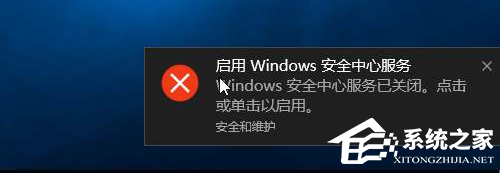
二:清理产生的Windows.old文件夹
1. 如果是直接升级windows10系统的小伙伴,可以清理之前系统的Windows.old文件夹。
2. 具体操作为:C盘右键>属性>磁盘清理,选中以前的Windows安装复选框,确定清理。
三:关闭家庭组
1. 右键点击“此电脑”,选择“管理”,进入“计算机管理”窗口。
2. 在 左侧的菜单选择“服务”,并在右侧找到“HomeGroup Listener”和 “ HomeGroup Provider”两个服务。右键点击它,选择“属性”。
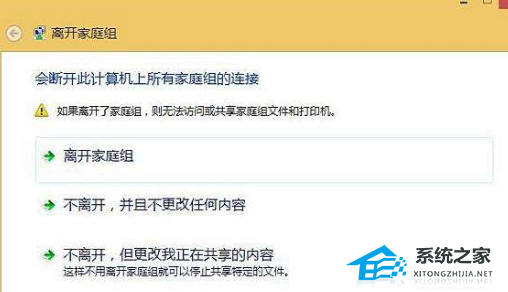
3. 并在新打开的窗口中把启动类型改为“禁用”。这样,就关闭了“家庭组”功能。
4. win8时代就有的家庭组功能会不断读写硬盘,造成硬盘占用高。
5. 这个问题在win10中依然存在。关闭这个功能会使硬盘占用大幅降低。
6. 不再出现动不动就占用100%的情况。(可在任务管理器中查看)
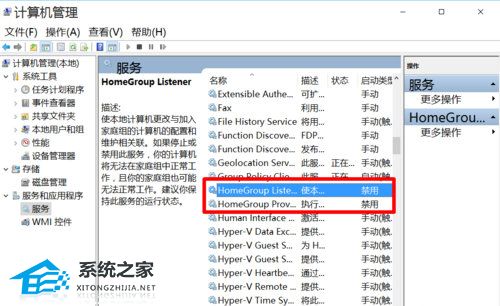
以上就是系统之家小编为你带来的关于“笔记本电脑怎么优化最流畅?笔记本电脑最佳优化方法”的全部内容了,希望可以解决你的问题,感谢您的阅读,更多精彩内容请关注系统之家官网。
相关信息
-
-
2023/09/10
Win10家庭版如何设置开机密码?Win10家庭版设置开机密码的方法 -
2023/09/08
新手如何重装win10系统?手把手教你从零重装Win10系统 -
2023/09/07
已有Win10怎么安装纯净版?一键安装Win10纯净版教程
-
-
Win10纯净版怎么重装?一键重装系统Win10纯净版教程
Win10纯净版是经过精简、优化过的系统,不带乱七八糟的垃圾软件,深受用户的喜爱。近期有用户的电脑出现了问题,需要重装系统,就想要将电脑重装为纯净版,那你知道Win10纯净版怎么重...
2023/09/06
-
电脑系统应该如何重装?重装Win10电脑系统的步骤
相信很多小伙伴随着电脑使用的时间越长,都会遇到过一些崩溃、病毒感染或系统运行缓慢等问题时,即使没有遇到也有想要去重装系统的想法,那么电脑怎么重装系统Win10呢?下面就一起...
2023/09/05
系统教程栏目
栏目热门教程
- 1 Win10 21H1值得更新吗 到底要不要升级到21H1
- 2 Win10 21H1和20H2哪个好 21H1和20H2系统详细对比
- 3 Win10电脑如何关闭/禁用新闻和兴趣功能?
- 4 Win10 KB5000802更新后电脑打印机崩溃蓝屏怎么办?
- 5 电脑开机一直卡在“正在准备 Windows,请不要关闭你的计算机”怎么解决?
- 6 Win10 21H1无法安装更新怎么解决?Win10 21H1无法安装更新解决方法
- 7 win10更新需卸载virtualbox 电脑怎么卸载virtualbox?
- 8 Windows10 21H1稳定兼容性如何,值得更新吗?
- 9 针对windows10的功能更新,版本20h2安装失败
- 10 如何关闭Win10 20H2强制更新?关闭Win10 20H2强制更新的方法
人气教程排行
- 1 win10系统激活工具推荐
- 2 打开office显示:你的office许可证有问题,你可能是盗版软件的受害者怎么办?
- 3 2021索尼imx传感器天梯图 imx传感器天梯图排行榜2021
- 4 vivo手机可以安装华为鸿蒙系统吗?vivo鸿蒙系统怎么申请?
- 5 Win10 21H1值得更新吗 到底要不要升级到21H1
- 6 百度网盘内容有违规内容无法下载怎么办?百度网盘内容有违规内容无法下载解决办法
- 7 鸿蒙系统到底好不好用?鸿蒙系统的优点和缺点介绍
- 8 Win10 21H1和20H2哪个好 21H1和20H2系统详细对比
- 9 系统开机提示“please power down and connect the...”怎么办?
- 10 剪映Windows电脑专业版的草稿默认保存路径在哪?
站长推荐
热门系统下载
- 1 Windows 10 微软官方安装工具
- 2 微软 MSDN原版 Windows 7 SP1 64位专业版 ISO镜像 (Win7 64位)
- 3 微软MSDN 纯净版 Windows 10 x64 21H2 专业版 2022年4月更新
- 4 微软MSDN 纯净版 Windows 10 x64 22H2 专业版 2022年10月更新
- 5 微软 MSDN原版 Windows 7 SP1 64位旗舰版 ISO镜像 (Win7 64位)
- 6 微软MSDN 纯净版 Windows 10 x86 22H2 专业版 2022年10月更新
- 7 微软 MSDN原版 Windows 7 SP1 32位专业版 ISO镜像 (Win7 32位)
- 8 微软 MSDN原版 Windows XP SP3 32位专业版 ISO镜像
- 9 微软 MSDN原版 Windows 7 SP1 32位旗舰版 ISO镜像 (Win7 32位)
- 10 微软MSDN Windows 10 x64 20H2 2020年10月更新19042.631


